Med de kontinuerliga utvecklingarna i Adobes kreativa program erbjuder After Effects CC 2017.2 en spännande möjlighet för samarbete: Team projekt. Denna funktion gör det möjligt för dig att effektivt och enkelt arbeta på projekt i team, och det från var som helst via molnet. I denna artikel får du veta hur du kan använda teamprojekt i After Effects för att optimera dina kreativa processer och arbetar störningsfritt med projekt, oavsett var ditt team befinner sig.
Viktigaste insikter
- Teamprojekt möjliggör interdisciplinärt arbete via Adobe Cloud.
- Du måste skaffa en speciell licens för teamprojekt för att kunna använda dem.
- Rendering av projekt kan effektivt göras via Media Encoder.
- Dynamic Link gör det möjligt att redigera projekt utan versionskonflikter.
- Proxies erbjuder en effektiv redigeringsmöjlighet för 4K-innehåll.
Steg-för-Steg-Guide
1. Översikt över teamprojekt och deras nytta
Innan du börjar med teamprojekt är det viktigt att förstå vad de är. Teamprojekt gör det möjligt för dig och ditt team att agera i en gemensam arbetsmiljö, oavsett var ni befinner er. Detta är särskilt användbart när flera teammedlemmar arbetar med ett enda projekt medan de använder Premiere Pro och After Effects. För att komma igång med teamprojekt behöver du en stabil internetanslutning, eftersom allt sker i molnet.

2. Acceptera inbjudan till ett teamprojekt
För att du ska kunna gå med i ett teamprojekt måste du få en inbjudan från projektledaren. Denna inbjudan gör det möjligt för dig att gå med i projektet och arbeta strukturerat i molnet. Se till att du accepterar inbjudan och går igenom alla nödvändiga steg för att bli helt integrerad i projektet.
3. Åtkomst till projektsinställningar
När du har blivit antagen till ett teamprojekt kan du anpassa projektsinställningarna. Dessa finns i det övre högra hörnet av användargränssnittet. Det är viktigt att bekanta sig med dessa inställningar, eftersom de gör det möjligt för dig att optimalt utnyttja molnintegrationen och säkerställa att alla teammedlemmar har rätt behörigheter.
4. Skapa ett nytt teamprojekt
Om du är projektledare kan du skapa ett nytt teamprojekt. Gå till "Arkiv" och välj den aktuella alternativet för teamprojekt. Observera att du måste ha en specifik teamprojektlicens från Adobe för att kunna skapa ett sådant projekt. Detta säkerställer att du har alla nödvändiga funktioner och resurser tillgängliga.
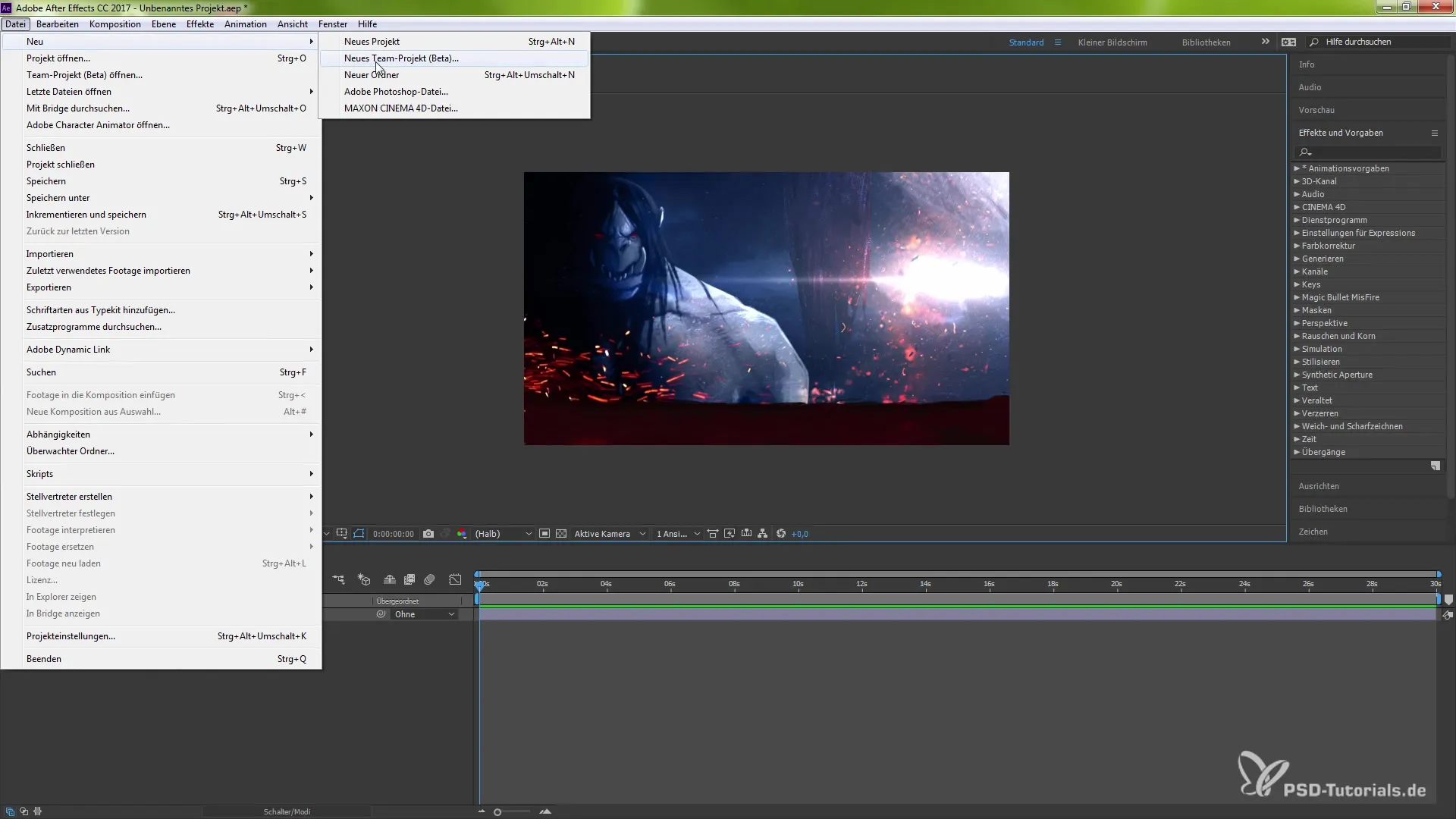
5. Användning av Creative Cloud för teamprojekt
Så snart du har åtkomst till teamprojekten kan du använda Creative Cloud på vänster sida för att hantera dina projekt. Här kan du se dina teamprojekt som har tilldelats dig. Se till att regelbundet kontrollera om det finns uppdateringar eller förändringar för att alltid vara uppdaterad.
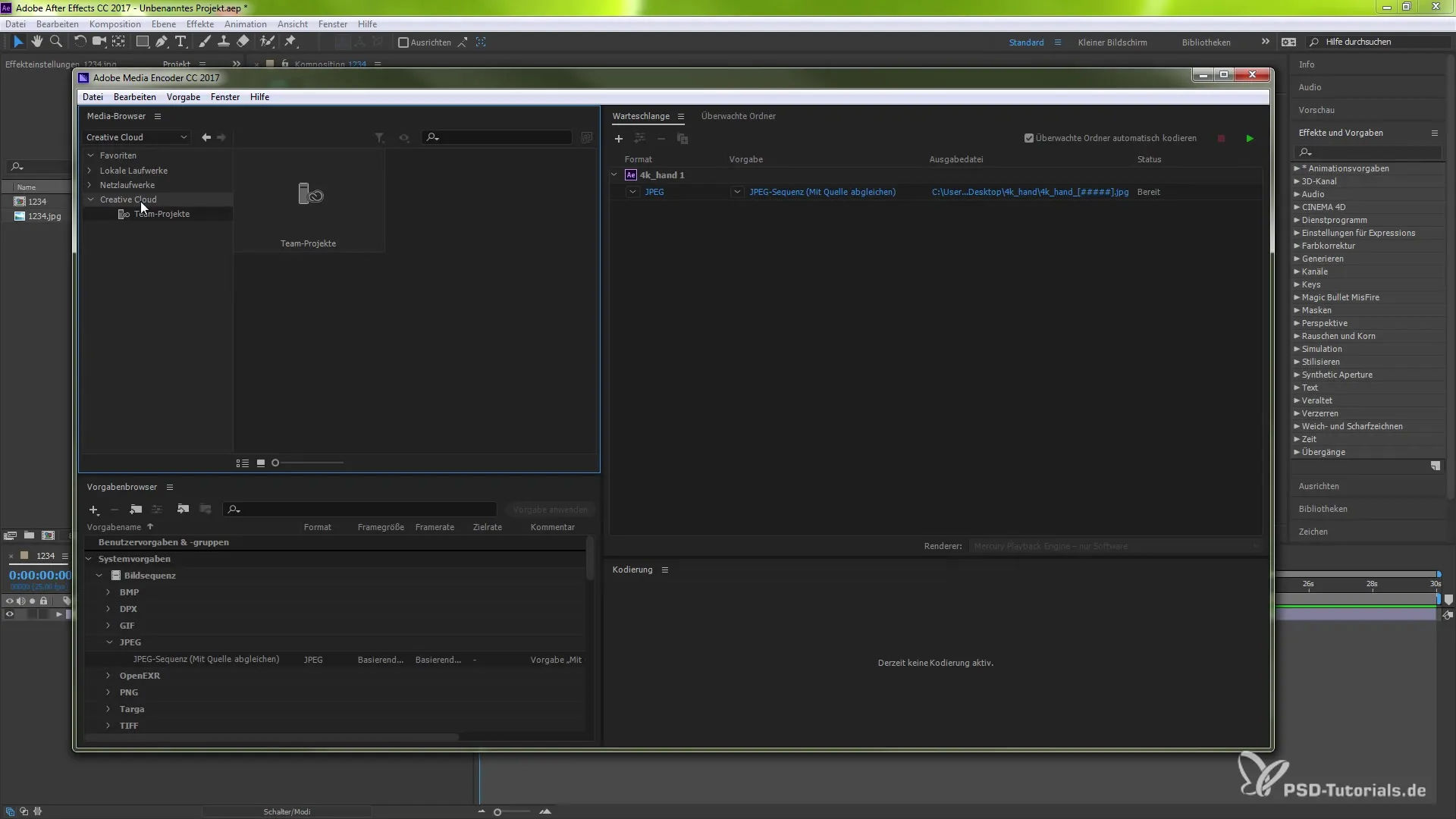
6. Rendera projekt i Media Encoder
En av de viktiga funktionerna med teamprojekt är möjligheten att arbeta med Adobe Media Encoder. Du hittar alternativet att ladda ditt projekt i Media Encoders kö, vilket gör att du kan rendera dina projekt effektivt. Detta fungerar även utan att du är den som har redigerat projektet. Denna möjlighet underlättar användningen av beräkningsresurser.
7. Samtidigt arbete utan konflikter
Med teamprojekt och Dynamic Link kan du undvika konflikter under redigering. När flera användare arbetar i ett projekt säkerställs det utan bekymmer att inga ändringar skrivs över. Vid versionskonflikter har du möjlighet att se versionshistoriken och säkerställa att inget oåterkalleligt skrivs över.
8. Möjligheter för arbete med proxies
För alla som arbetar med 4K eller högre upplösningar finns möjlighet att använda proxies. Proxies är lågt upplösta filer som möjliggör effektiv uppspelning och redigering av ditt material. Du kan använda proxies som redan har skapats av en annan teammedlem. Senare kan du rendera projektet i 4K genom att helt enkelt avaktivera proxies.
9. Hantera versioner av projekten
När du använder teamprojekt är det viktigt att du regelbundet sparar dina versioner. Molnet sparar tidigare versioner så att du kan återställa dem när som helst om det behövs. Se till att du blir ombedd att spara när du avslutar ditt arbete så att du inte förlorar något.
Sammanfattning - Teamprojekt i After Effects: Maximalt samarbete
De nya funktionerna i teamprojekten i After Effects CC 2017.2 revolutionerar sättet som du och ditt team kan arbeta kreativt tillsammans. Med möjligheten att effektivt redigera och rendera projekt via molnet görs samarbetet både praktiskt och effektivt. Använd de presenterade stegen för att dyka ner i ämnet teamprojekt och förbättra dina produktionsflöden.
Vanliga frågor
Vad är teamprojekt i After Effects?Teamprojekt möjliggör samarbete kring projekt i molnet.
Hur går jag med i ett teamprojekt?Du måste acceptera en inbjudan från projektledaren.
Behöver jag en särskild licens för teamprojekt?Ja, för att använda teamprojekt krävs en särskild licens.
Hur fungerar rendering i teamprojekt?Det är möjligt att rendera projekt i Adobe Media Encoder.
Vad är proxies och varför är de användbara?Proxies är lågt upplösta filer som gör redigeringen av högupplöst material mer effektiv.


